Lo strumento Selezione con punti  utilizza una rete neurale appositamente addestrata per consentire la selezione rapida e precisa di un oggetto o di sue parti specifiche, posizionando appositi marcatori.
utilizza una rete neurale appositamente addestrata per consentire la selezione rapida e precisa di un oggetto o di sue parti specifiche, posizionando appositi marcatori.
Questo strumento è utile:
per selezionare abiti, scarpe e singoli accessori,
per selezionare volti, capelli, labbra, ecc.,
per selezionare una singola persona da un gruppo,
per selezionare il cielo e altri elementi del paesaggio.
Per creare una selezione scegliere lo strumento  nella Barra degli strumenti. In modalità
nella Barra degli strumenti. In modalità  posizionare il punto blu all'interno dell'oggetto che si desidera selezionare. Se necessario, passare alla modalità
posizionare il punto blu all'interno dell'oggetto che si desidera selezionare. Se necessario, passare alla modalità  (tasto Maiusc) e usare i punti rossi per contrassegnare le aree che non devono essere incluse nella selezione.
(tasto Maiusc) e usare i punti rossi per contrassegnare le aree che non devono essere incluse nella selezione.
Per rimuovere i punti aggiunti utilizzare lo strumento in modalità  (tasto Ctrl). Per rimuovere tutti i punti contemporaneamente fare clic sul pulsante Cancella tutto.
(tasto Ctrl). Per rimuovere tutti i punti contemporaneamente fare clic sul pulsante Cancella tutto.

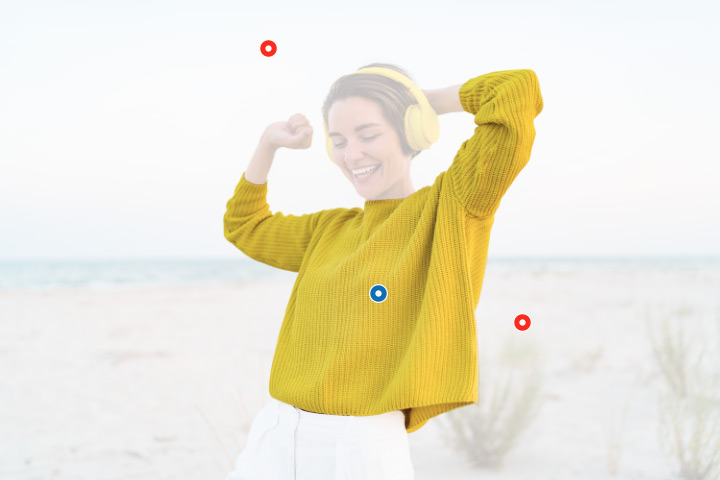
Parametri dello strumento:
Modalità di visualizzazione. Questo parametro non influisce sul risultato finale, ma consente il controllo più preciso sulle modifiche apportate dallo strumento.
Utilizza il menu a discesa per selezionare la modalità di visualizzazione della selezione: come "formiche in marcia", su una sovrapposizione di colore o in scala di grigi.
Quando si utilizza la sovrapposizione di colore, il parametro Opacità controlla la quantità di immagine originale visibile attraverso il riempimento di colore.
 Selezione: Formiche in marcia
Selezione: Formiche in marcia
 Selezione: Su nero
Selezione: Su nero
Perfezionamento AI auto. Quando la casella di controllo è attiva, la selezione creata viene automaticamente perfezionata utilizzando una rete neurale dedicata. Quando la casella di controllo è disabilitata, la selezione può essere perfezionata premendo  .
.
 Casella disattivata
Casella disattivata
 Casella selezionata
Casella selezionata
È possibile utilizzare i seguenti parametri per regolare la selezione:
Contrai (1-100). Sposta il bordo della selezione verso l'interno creando un transizione morbida.
Espandi (1-100). Sposta il bordo della selezione verso l'esterno creando un transizione morbida.
Utilizzare la funzione Perfeziona bordi per regolare rapidamente i bordi delle selezioni.
Inoltre, per creare e manipolare le selezioni è possibile usare i comandi standard.
Tutte le selezioni sono visualizzate nel pannello Selezioni.
